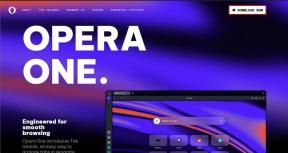Jak synchronizovat záložky Chrome pomocí účtu Google
Různé / / February 10, 2022
Pokud jste přešli na Chrome a nepoužíváte žádný jiný prohlížeč, můžete také využít jeho vestavěnou funkci synchronizace záložek.
Funkce synchronizace záložek v prohlížeči Google Chrome zálohuje záložky prohlížeče do vašeho účtu Google a synchronizuje je když používáte Chrome na jiném počítači.
Zde je krok za krokem průvodce celým procesem.
Klikněte na ikonu klíče vpravo nahoře v prohlížeči Google Chrome. Přejděte na „Synchronizovat mé záložky“.

Přístup k záložkám Chrome odkudkoli: Proč se omezovat, když můžete synchronizovat záložky Chrome s jinými prohlížeči také?
V dialogovém okně, které se objeví, se přihlaste pomocí svého účtu Google. Po přihlášení se všechny záložky přenesou na servery Google.
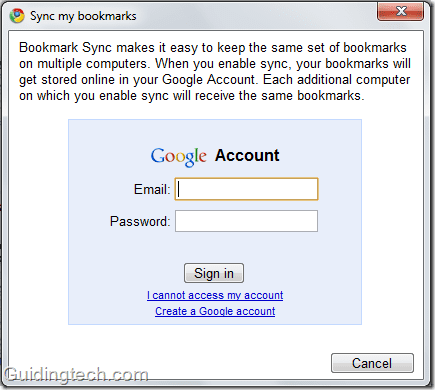
Pokud je funkce synchronizace již povolena s vaším aktuálním účtem Google na jiném počítači, zobrazí se výzva potvrďte, že vaše stávající online záložky budou sloučeny se záložkami v počítači, který používáte. Kliknutím na tlačítko „Sloučit a synchronizovat“ sloučíte a synchronizujete své záložky.
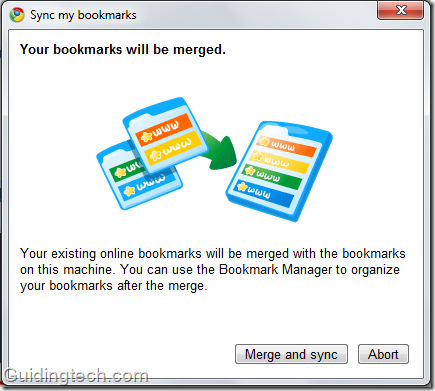
Zobrazí se oznámení o úspěchu. Klepněte na tlačítko OK.

A je to. Záložky jsou nyní synchronizovány. Snadný způsob, jak během několika sekund dostat všechny své záložky do libovolného počítače připojeného k internetu.
Pokud provedete jakoukoli změnu v záložkách na jednom počítači, změna se okamžitě projeví na druhém počítači. Můžeš synchronizovat záložky Chromu na tolika počítačích, kolik chcete.
Poslední aktualizace 2. února 2022
Výše uvedený článek může obsahovat přidružené odkazy, které pomáhají podporovat Guiding Tech. Nemá to však vliv na naši redakční integritu. Obsah zůstává nezaujatý a autentický.